Resuelto: iPhone no suena [2022]
Si su iPhone no suena con las llamadas entrantes, eso puede ser una gran causa de preocupación. Es posible que se esté perdiendo algunas de las conversaciones importantes, posibles asuntos comerciales o incluso llamadas urgentes de sus seres queridos. Y después de gastar el dinero que tanto le costó ganar en un dispositivo Apple, descubrir que su iPhone X no suena ni responde a las llamadas entrantes puede ser bastante decepcionante. Llamar y recibir llamadas es la función básica de un teléfono y varias otras características son los complementos. Perder el beneficio más importante del teléfono no tiene por qué ser motivo de pánico, incluso si el período de garantía ha terminado. El problema puede ser demasiado básico o un poco más allá del calibre del hombre normal. Pero con la orientación adecuada, es posible abordar el problema.
Pero esto no es una falla tecnológica irreversible, y puede adoptar algunos trucos y consejos rápidos para restaurar la función. Esto es lo que puede hacer cuando el teléfono no suena:
- Parte 1: revisa tu sistema iOS
- Parte 2: comprobar y desactivar el modo de silencio
- Parte 3: Marque y desactive No molestar
- Parte 4: comprobar y desactivar el modo avión
- Parte 5: Verifique la configuración de su timbre
- Parte 6: Comprobar la configuración de los auriculares y Bluetooth
- Parte 7: reinicia tu teléfono
Parte 1: revisa tu sistema iOS
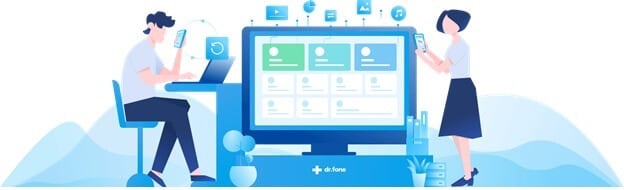
Una de las razones principales del problema ‘mi iPhone no suena’ es que el sistema operativo del teléfono no se ha actualizado. Hay casos en los que ignoramos las actualizaciones de software que envían los fabricantes, lo que provoca fallas técnicas, errores e incompatibilidades. Las actualizaciones son importantes para solucionar los problemas que han llegado a conocimiento de los fabricantes, y son las medidas correctivas que ayudan a restaurar las funciones dañadas del teléfono. Esto podría ser algo como que el botón de inicio no funciona, botones de volumen disfuncionales o incluso cuando el teléfono es anormal, no suena.
A veces, incluso tiene que realizar reparaciones para restablecer ciertos aspectos del teléfono que no funcionan correctamente.

DrFoneTool – Reparación del sistema
La solución de degradación de iOS más sencilla. No se necesita iTunes.
- Downgrade iOS sin pérdida de datos.
- Solucionar varios problemas del sistema iOS atascado en modo de recuperación, logo blanco de Apple, pantalla en negro, bucle al inicio, etc.
- Solucione todos los problemas del sistema iOS con solo unos pocos clics.
- Funciona para todos los modelos de iPhone, iPad y iPod touch.
- Totalmente compatible con el último iOS 14.

Paso 1. En primer lugar, vaya a la opción de configuración de su teléfono y seleccione ‘General’.
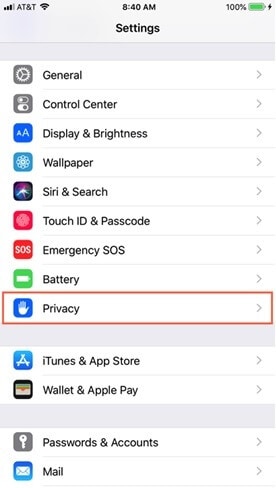
Paso 2. Vaya a Actualización de software y busque actualizaciones que puedan estar presentes y actualícelas e instálelas si las hay.
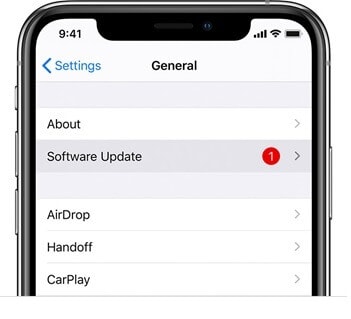
Paso 3. Vaya a Actualización de software y busque actualizaciones que puedan estar presentes y actualícelas e instálelas si las hay.
Esto no tomará mucho tiempo si está conectado a Wi-Fi, lo que podría solucionar el problema.
De lo contrario, repare el teléfono actualizándolo al último sistema operativo o use herramientas de terceros. La reparación del sistema Wondershare DrFoneTool es una de las mejores herramientas. Puede restaurar varias funciones, reparar ciertos aspectos del teléfono y actualizar el funcionamiento de la aplicación sin perder sus datos. Cuando el iPhone 7 no suena o el iPhone 6 no suena, este enfoque ha mostrado resultados fructíferos.
Paso 1. Comienza descargando Dr. Fone – Reparación del sistema (iOS) en tu Mac e instálalo. Después del lanzamiento, vaya a la opción ‘Reparación del sistema’.

Paso 2. Conecte el teléfono con el que tiene problemas y seleccione la pantalla ‘Modo estándar’.

Paso 3. Después de detectar su teléfono móvil, DrFoneTool solicitará una consulta sobre los detalles del modelo básico de su teléfono que debe completar. Vaya a ‘Comenzar’ una vez que haya terminado.

Una vez que se detecte su teléfono, esto iniciará automáticamente la reparación del sistema y su teléfono se reparará en todas las áreas centrales donde tiene problemas.
Paso 4. En caso de que no se detecte el teléfono, siga las instrucciones que DrFoneTool proporciona en la pantalla para actualizar al modo DFU. Una vez que se realiza la actualización del firmware, el teléfono se reparará automáticamente.

Paso 5. Se muestra un ‘mensaje completo’ una vez finalizado el trabajo.

Parte 2: verificar y desactivar el modo de silencio
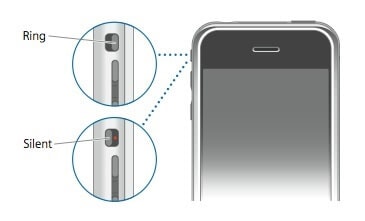
Cuando las personas se quejan de que el iPhone 8 no funciona o de que las llamadas de WhatsApp no suenan en el iPhone, el motivo puede ser muy primitivo y pequeño. Hay momentos en los que accidentalmente configuramos nuestro teléfono en silencio y nos preguntamos cómo las llamadas se están convirtiendo en llamadas perdidas, incluso cuando estamos justo al lado de los teléfonos. El uso de teléfonos, el cambio de manos y la forma en que los colocamos en los bolsillos o bolsos pueden cambiar la configuración de silencio/silencio.
A diferencia de los teléfonos Android, la configuración para silenciar el iPhone está presente externamente, y es muy posible que un pequeño empujón pueda cambiar la configuración sin querer. El botón de silencio está presente en el lado izquierdo del teléfono encima de los botones de volumen. Tiene que ser hacia la pantalla del teléfono, y ahí es cuando el iPhone podrá producir el sonido de llamadas, mensajes o llamadas de WhatsApp.
Sin embargo, si este botón de silencio está hacia abajo y la línea roja está visible, el teléfono está en silencio. Esto puede suceder accidentalmente, por lo que debería ser lo primero que debe verificar. Los botones de volumen también se pueden cambiar hacia arriba o hacia abajo de la misma manera, y tal vez el volumen sea demasiado bajo para que lo escuche.
Entonces, verifique el estado del volumen haciendo clic en los botones de volumen que están al costado, justo debajo del botón de silencio. Es bueno reproducir música en su dispositivo o pedirle a alguien que lo llame mientras revisa los botones de volumen. Si no puede escuchar su audio, no podrá escuchar las llamadas entrantes. Incluso los pings de mensajes y las alertas de FaceTime, las ventanas emergentes de Instagram y Snapchat no emitirán ningún sonido.
Parte 3: marcar y desactivar No molestar
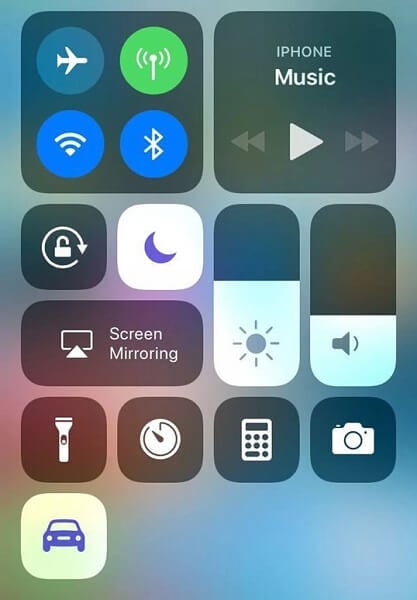
Cuando coloca su teléfono boca abajo o cuando lo deja caer en su bolso, o cuando intenta cambiar algunas otras configuraciones, hay ocasiones en las que accidentalmente habilita la opción No molestar. Esto evitará que suene el teléfono cuando reciba llamadas o mensajes en diferentes plataformas de redes sociales o mensajes de texto. Las llamadas entrantes también pueden desviarse al correo de voz la mayor parte del tiempo cuando tiene habilitada la opción No molestar. De esta manera, ni siquiera verás tu pantalla brillando en ciertos momentos. Es por eso que es una de las primeras cosas que debe verificar cuando está solucionando el problema de no timbre.
Para asegurarse de que este no sea el caso, desde la esquina superior derecha de la pantalla, deslice hacia abajo para revelar las opciones del centro de control. Aquí verifique si el botón No molestar está habilitado o deshabilitado. Este es un ícono en forma de cuarto de luna, y no se supone que esté resaltado en comparación con los otros íconos a su lado. Si hay algún mal funcionamiento del hardware, incluso entonces, la opción de no molestar se habilita automáticamente. En esa situación, es mejor realizar una reparación completa del sistema que se discutió en el primer paso.
Parte 4: comprobar y desactivar el modo avión
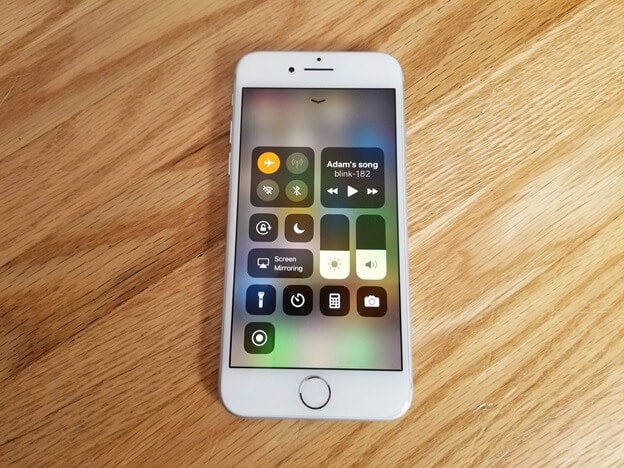
El modo avión o el modo avión es una configuración particular que le permite desactivar su texto de voz y otros servicios de llamadas entrantes para reducir la frecuencia de radio del teléfono cuando viaja en avión. Esta es una de las configuraciones principales que tienen todos los teléfonos, incluidos los dispositivos Apple y Android. Es esencial mientras viaja, pero no cuando está en tierra tratando de restablecer los sonidos de las llamadas entrantes; esto podría ser un gran obstáculo. La mayoría de las veces no nos damos cuenta de que acabamos en modo avión, lo que podría ser el motivo principal por el que se silencian las llamadas entrantes. Cuando esté marcando la opción No molestar, incluso debería marcar el modo avión.
Es similar a lo que ha hecho con el botón No molestar. Desde la esquina superior derecha de la pantalla, deslice hacia abajo para ir a las opciones del centro de control. Aquí encontrarás un icono con forma de avión. Si está resaltado, eso significa que el modo avión se ha activado y es por eso que no puede recibir las llamadas entrantes o está siendo desviado al correo de voz. Desmarque esta opción, actualice el teléfono y debería estar listo para comenzar.
La mayoría de las veces, si la pantalla del teléfono no está limpia, puede optar por seleccionar una opción, pero se hace clic en la otra sin querer. Para evitar este problema, es mejor mantener la pantalla limpia utilizando alcohol isopropílico al 98 % para limpiarla. Recuerde limpiar solo con un paño limpio. Si tiene una solución para lentes en casa o xileno, también puede usarla. Incluso cuando los botones para subir y bajar el volumen están sucios, es posible que no envíen los comandos correctos al hardware interno. Por eso, limpiar tus botones, incluido el de home, también es una opción ideal.
Parte 5: Verifique la configuración de su timbre

Ciertas configuraciones de timbre del sistema pueden haber sido alteradas, y es por eso que su iPhone no suena. Todos los dispositivos de Apple tienen una capacidad beneficiosa para bloquear o evitar ciertos números a los que no te sientes cómodo atendiendo. Estos pueden ser ciertos telefonistas o colegas o amigos a quienes desea evitar seriamente. Siempre que estos contactos estén bloqueados, no recibirá un sonido de llamada entrante cuando decida levantar el teléfono y llamarlo. Si no puede escuchar el timbre del teléfono cuando llama una persona específica, entonces esto es lo que debe hacer.
Paso 1. Puede verificarlo yendo a la configuración. Seleccione la opción ‘Teléfono’.
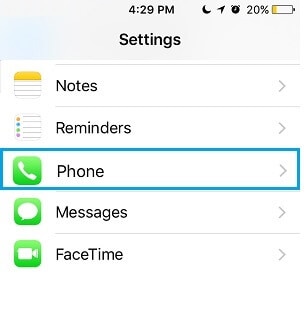
Paso 2. Y luego toque ‘Bloqueo e identificación de llamadas’. Si encuentra el contacto en la lista de ‘bloqueo’, ‘desbloquéelo’ y podrá recibir sus llamadas.
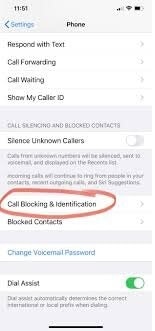
A veces, tener un tono de llamada corrupto puede ser la causa del silencio. Los dispositivos Apple son extremadamente particulares en cuanto a errores, software incompatible y archivos interrumpidos.
Paso 1. Vaya a la aplicación de configuración y haga clic en ‘Sonidos y hápticos’. Allí encontrarás la opción de tono de llamada.
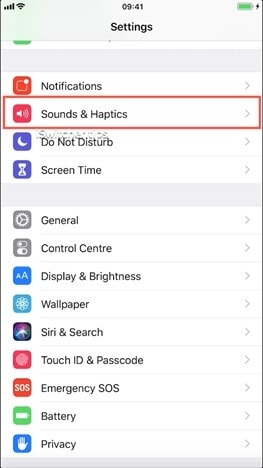
Incluso si es su tono de llamada favorito, cambie el tono de llamada y vea si está recibiendo el sonido en las llamadas entrantes. La mayoría de las veces, esto es suficiente para resolver el problema.
Ciertos tonos de timbre personalizados que establece para las personas también pueden fallar, por lo que no puede escuchar las llamadas. En ese caso, cambie el tono de llamada personalizado que está usando para el contacto o use el tono de llamada normal.
Su iPhone no emitirá ningún sonido cuando la opción de desvío de llamadas esté habilitada. Para cambiar esto, vaya a la configuración de la pantalla de inicio y toque la opción ‘Teléfono’. Allí encontrarás la opción ‘Desvío de llamadas’, y si la función está habilitada, desactívala.
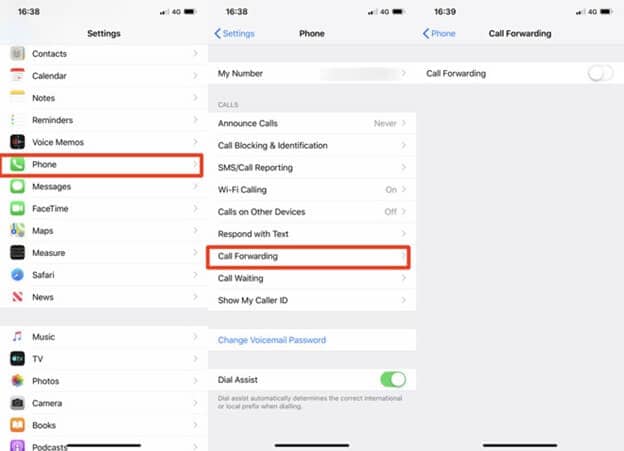
Parte 6: Verifique la configuración de los auriculares y Bluetooth

A menudo, el conector de los auriculares puede estar polvoriento o tener algo atascado, lo que provoca el problema de que el iPhone no suene. Esto se debe a que se envía un mensaje falso al hardware del teléfono de que los auriculares están conectados, y cuando los auriculares están conectados, escucha el timbre del teléfono en su auricular o dispositivo de auriculares. Esta es también la razón por la que es posible que no pueda escuchar el sonido. En ese caso, puede limpiar el gato con alcohol isopropílico dejando caer directamente 2-3 gotas con un gotero limpio. Inserte sus auriculares y gírelos para distribuir el alcohol de limpieza de manera uniforme. Esta es una solución evaporativa, por lo que no dejará residuos ni interrumpirá las funciones internas.
Si suele utilizar auriculares para recibir las llamadas, el teléfono puede resultar confuso cuando recibe llamadas mientras los auriculares o los AirPods no están conectados. En ese caso, inserte los auriculares en el conector dos o tres veces y retírelos. Luego actualice su teléfono para restaurar la función.
Lo mismo ocurre con los AirPods conectados por Bluetooth. Cuando recibe llamadas en AirPods, puede confundir el teléfono, así que conéctese y desconéctese 2 o 3 veces. Si tiene sus AirPods conectados y los dejó caer en otra habitación, sepa que no escuchará el timbre hasta que los dispositivos auditivos Bluetooth se hayan desconectado.
Parte 7: reinicia tu teléfono
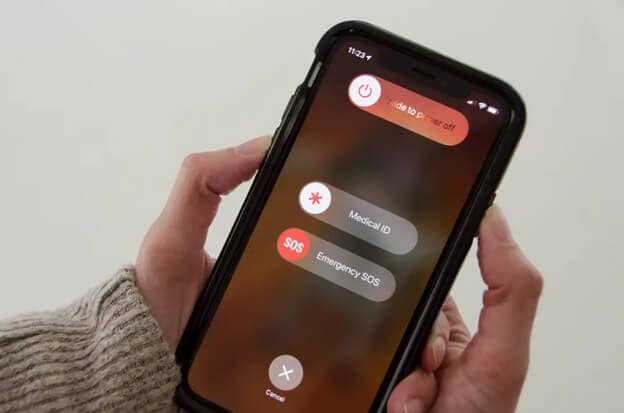
Reiniciar completamente o reiniciar su teléfono es el último recurso que tiene para resolver este problema. Esto es algo que deberías hacer de todos modos después de optar por uno de los trucos anteriores. Presiona el botón para subir/bajar el volumen en el costado junto con el botón lateral. Cuando los mantenga presionados durante un tiempo, aparecerá el mensaje de pantalla ‘deslizar para apagar’.
Deslice y espere hasta que el teléfono se apague. Manténgalo a un lado durante al menos 5 minutos y luego reinicie. Esto ayudará al teléfono a reorganizar su algoritmo y reiniciar todas las funciones.
Conclusión
‘Mi iPhone no suena’ es un problema importante para aquellos que reciben llamadas frecuentes y no tienen tiempo para ir a un distribuidor y repararlo porque las llamadas importantes no se detienen. En ese caso, elegir cualquiera de estos pasos ayudará a restaurar el estado anterior. De lo contrario, podría ser un problema de hardware más allá de su nivel, y solo un profesional hará algo al respecto.
últimos artículos

